各位朋友在使用Word时一定遇到过各种各样烦人的小问题,虽然烦人,但是总是觉得忍一忍也就过去了,对吧。
然而下次碰到的时候,依旧会很烦。
既然忍无可忍就无需再忍!说到小问题,相信你的脑海中已经出现了那些烦人的画面了,究竟如何解决,就看必修网帮你整理好的方法吧!
中文输入失灵
使用Word时,我觉得99%的中国朋友都遇见过这个问题:在桌面上切换中文输入法没问题,但到了Word中就无法切换输入法了。一般这种时候我都是很烦的,有时候过了一会儿它莫名其妙又好了,想问大家一般是怎么解决的?
其实,发生这种情况是因为更换输入法,导致Word出现问题,Word将输入法置于活动状态,所以只需将活动状态关闭,即可解决这一问题。
点击“文件”菜单,然后选择“选项”。
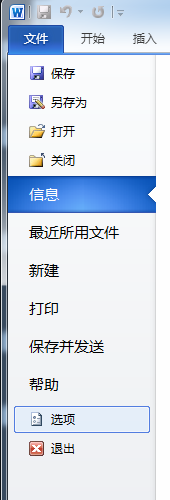
选择“高级”,将右侧窗口中“输入法控制处于活动状态”选择框中的“√”取消掉,就可以解决输入法无法切换的问题了。
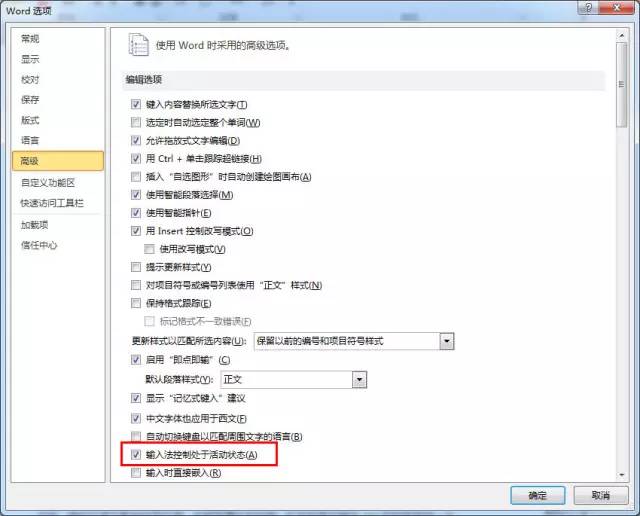
重新启动Word后再行输入,一切恢复正常。
首字母大写
Word中默认设置了英文首字母大写这个功能实在是太烦了,每次敲个英文首字母就自动变成大写,其实这并不符合我们的需求。智能过头了,就是耍小聪明了不是。
解决这个问题比较简单,单击Word文档的“文件”菜单,选择“选项” - “校对”,并点击“自动更正选项”。
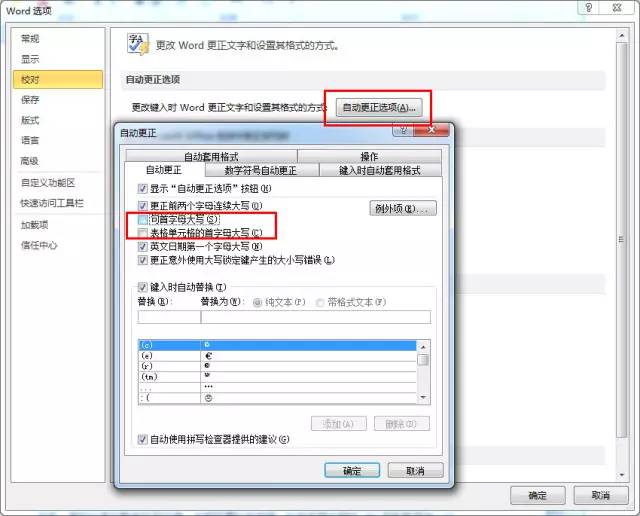
在弹出界面中,取消“句首字母大写”以及“表格单元格的首字母大写”勾选,这样一来输入英文单词的时候,就不会出现首字母大写的情况了。
另外,还可以根据情况取消勾选“更正意外使用大写锁定键产生的大小写错误”,这样就可以避免本来想输入小写时候误触Caps lock大写锁定键这种情况发生了。
拼写检查
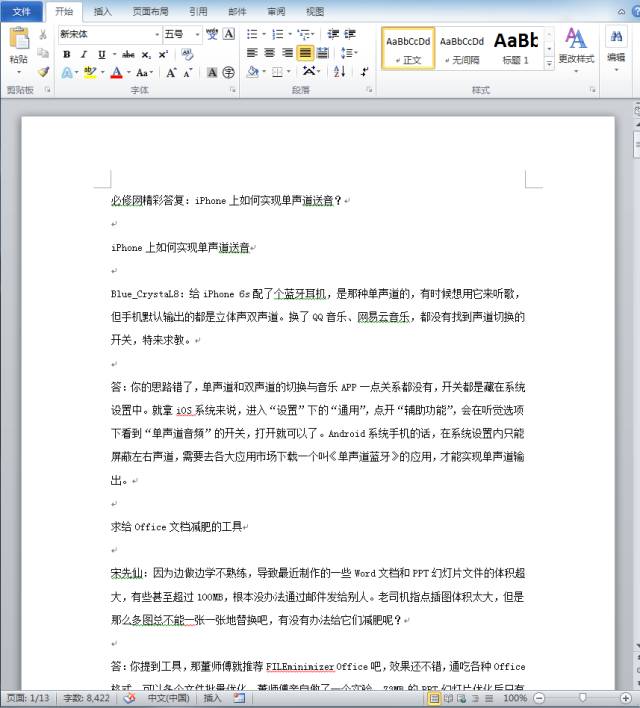
拼写检查,简直是逼疯强迫症啊。犹记得小编当年写毕业论文的时候,各种英文日文专有名词下面全是红红绿绿的波浪线啊......

既然不能容忍Word的愚蠢,那就将它关闭吧。
打开“文件”菜单,选择“选项” - “校对”。在校对选项窗口中,取消对“键入时检查拼写”选项的勾选,然后点击“确定”按钮。
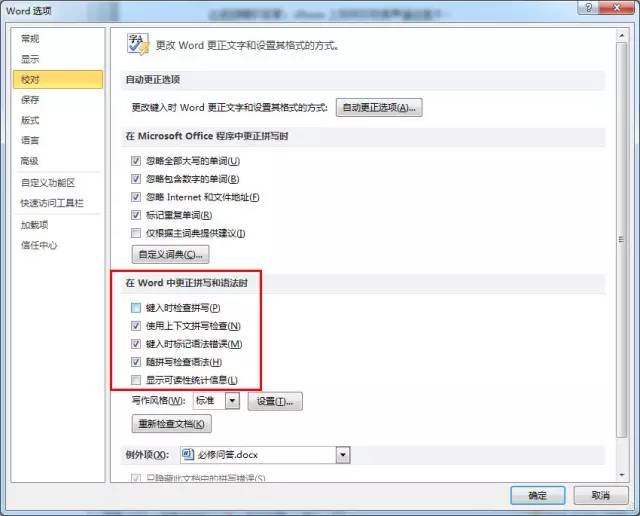
再也没有波浪线了,神清气爽。
